Ps3 slim не работает usb
Обновлено: 06.07.2024

Если ваш контроллер PS3 не подключится к консоли PlayStation 3 , это может быть связано с несколькими различными проблемами. Как устранить неполадки соединения с беспроводными контроллерами PS3.
Контроллеры, созданные для других систем Sony, таких как PS2 и PS4, не могут использоваться с PS3 без помощи адаптера. Убедитесь, что используемый контроллер совместим с вашей консолью.
Почему не подключается мой контроллер PS3?
Существует два официальных варианта беспроводного контроллера PS3 : Dualshock 3 и более старый, прекращенный Sixaxis.

Обе версии могут быть подключены непосредственно к консоли через кабель micro USB, и обе имеют функции Bluetooth, которые обеспечивают беспроводное воспроизведение. Каждый контроллер также имеет внутреннюю батарею, которая заряжается при подключении к PS3. Единственное существенное различие между ними заключается в вибрации устройства Dualshock 3.
Чтобы функция вибрации работала, она должна быть включена, а игра, в которую вы играете, должна поддерживать вибрацию / гул.
Кроме того, существуют десятки PS3-совместимых контроллеров сторонних производителей. Некоторые неофициальные контроллеры PS3 работают только при подключении непосредственно к консоли, а некоторые поставляются с адаптером Bluetooth, который необходимо подключить к консоли, чтобы играть по беспроводной сети. Тем не менее, они все полагаются на одну и ту же базовую технологию, поэтому они подвержены одинаковым проблемам. Проблемы с подключением контроллера PS3 могут быть вызваны следующими причинами:
- Ошибки синхронизации между контроллером и консолью PS3.
- Проблемы с батареей контроллера.
- Проблемы с внутренним оборудованием контроллера.
Что делать, если ваш контроллер PS3 не подключается
Сделать некоторые основные проблемы
Прежде чем приступить к разборке контроллера PS3, вот несколько шагов, которые вы можете предпринять, чтобы определить источник проблем с подключением:
- Выключите консоль PS3, затем включите ее снова, чтобы увидеть, решит ли это проблему.
- Если возможно, попробуйте подключить контроллер к другой PS3 или подключить другой контроллер PS3 к PS3, чтобы убедиться, что проблема не в самой консоли.
- Убедитесь, что USB-кабель, соединяющий ваш контроллер с консолью, работает.
- Удалите все другие USB-устройства, которые вы подключили к PS3, при попытке синхронизации вашего контроллера.
- При использовании беспроводного контроллера убедитесь, что батарея контроллера заряжена и находится в пределах 30 футов от консоли.
- При попытке синхронизации беспроводного контроллера убедитесь, что у вас не подключено более шести других периферийных устройств Bluetooth к вашей консоли.
Заменить батарею
Если контроллер вообще не включается, проблема, скорее всего, связана с батареей или внутренним оборудованием. Сначала попробуйте извлечь аккумулятор и снова установить его:
- Используйте набор для ремонта очков, чтобы открутить заднюю часть контроллера PS3.
- Ищите одну маленькую батарейку для часов. В официальных контроллерах Sony PS3 он расположен рядом с верхней левой стороной материнской платы.
- Аккуратно извлеките аккумулятор и отложите его на 30 секунд.
- Вставьте аккумулятор и попробуйте снова включить контроллер.
- Если это не помогло, попробуйте заменить старую батарею на новую. Подойдет любая стандартная батарейка для часов.
Сброс вашего контроллера PS3
Если ваш контроллер работает, когда он подключен, но вы не можете играть по беспроводной сети, вы можете попробовать сбросить настройки контроллера:

Очистите материнскую плату
Если ваш контроллер по-прежнему не подключается, проблема, скорее всего, связана с материнской платой устройства или другим внутренним оборудованием. Вы можете попытаться очистить материнскую плату сжатым воздухом, но будьте очень осторожны, чтобы не повредить устройство.
Связаться с производителем
Если у вас есть официальный контроллер Sony, на который все еще распространяется гарантия, вы можете обратиться в службу поддержки PlayStation за дополнительной помощью. Если вы не уверены, какой у вас тип контроллера, проверьте номер модели, расположенный на задней панели. Если ваш контроллер был изготовлен другим производителем, обратитесь к ним за дополнительной помощью.
Доброго времени суток, владельцы плейстейшен. Когда появлялся вопрос о хранении данных на usb-носителях, часто пользователи сталкивались со следующей проблемой. Ваша любимая PS3 не видит флешку.
Да что я могу сказать. Даже пользователи PS4 часто с этим сталкивались.
Для обоих видов консолей проблема решается одинаково. Сейчас попробуем её разрешить.
Почему система playstation не видит usb-носитель
Кто-то подумает, зачем игровой приставке нужна ещё карта памяти, если все данные, итак, хранились тогда на DVD? И с них же запускалось большинство игр на тот момент. Внутренняя память нужна была порой только для хранения сейвов в основном.
Но давайте будем честными. В то время, когда появилась PS3, пиратство всё ещё держалось на пьедестале. И любую игрушку проще было скачать из интернета или записать копию у соседа.
Современные геймеры уже привыкли к тому, что на PS пиратством заниматься всё сложней. Лучше уж потратить тысячу другую на качественную лицензию, чем убить кучу нервов, если компания Sony решить забанить ваш аккаунт, а то и саму приставку.
Всё же делать резервные копии на usb-носителях да и скриншотики скинуть остаётся до сих пор самой лучшей идеей.
Почему случается так, что приставка отказывается читать вашу флешку?
Первая беда заключается в том, что скорее всего данное устройство памяти работает с другой файловой системой.
В первую очередь корень зла зарыт в самом флеш-носителе. Загляните в свойства той флеш-карты, что вы купили. Если там стоит формат ntfs, то usb не будет читаться со 100% вероятностью.

Формат fat32
Какой же нужен формат, чтобы PS3 начал распознавать вашу флешечку? Ответ кроется в самом подзаголовке. Файловая система типа fat32 хорошо распознаётся не только игровыми приставками, но и большинством проигрывающих устройств.
Чтобы превратить вашу ntfs в fat32 достаточно её отформатировать.
Имейте в виду, что при форматировании любого накопителя все данные автоматически удаляются. Поэтому перед этой процедурой убедитесь, что у вас есть резервная копия.
Примите к сведению, что флешка в формате фат32 способна записывать файлы, размером не больше 4 Гбайт каждый. После подобной прошивки флеш-карта должна отображаться в меню вашей Playstation.

Файловая система
Кроме того, что вашей приставке понадобится определённый формат, необходимо помнить и о том, как должны располагаться во флешке определённые файлы.
К примеру, если хотите, чтобы на вашей PS3, PS4 или PS5 воспроизводилась музыка или видео, то необходимо на самом носителе создать соответствующие папки. При этом обязательно обозвать её согласно правилам английского языка и капслоком.
Если хотите установить с флешки игру, то на каждое приложение нужно создать не просто корневую папку с названием игры.
Необходимо внутри этой папки разместить PS3_UPDATE для обновлений и PS3_GAME для файлов самой игры. Внутри же самой PS3_GAME обязательно создайте подпапку USRDIR.
Не знаю, работает эта же схема с PS4 по отношению к играм. Но система разбивки по отношению к видео и музыке действует 100%.

Проблема с питанием
Бывает такое, что вы вроде отформатировали свой флеш-накопитель. А ПС3 всё равно отказывается её определять. Что могло пойти не так?
Чаще всего проблема такая возникает с флешками больших объёмов в 32, 64 Гб и выше. Приставке просто не хватает скорости считывания для обработки съёмного носителя.
Бывает и такое, что вы пытаетесь подсоединить съёмный жёсткий диск или флеш-карту, которому не хватает питания от usb-порта.
Проблему решает только подпитка от двух usb-кабелей. Если чувствуете, что это и есть ответ на вопрос, то попробуйте купить переходники.

Файлы PCG не отображаются
Вот, наконец-то вы наладили контакт со съёмным носителем данных. Вы сделали наконец так, чтобы PS3 видела flash-карту. Но теперь проблема появилась в том, что некоторые файлы всё же отсутствуют.
Дело в том, что старенькая PS3 плохо работает с таким форматом. Если вы пытаетесь распаковать игру или обновления именно через такой тип файла, то закиньте его прям в корень папки. Проблема должна разрешиться.

Вопрос решен
Итак, такую проблему, как PS3 не видит флешку, мы с вами решили. Будем рады, если заодно разрешили и другие спорные моменты. Также теперь вам понятно, почему, собственно, приставка не обнаруживала устройство и отказывалась его считывать.
Возникли другие вопросы по этой теме, напишите, пожалуйста, внизу. Если данная статья показалась полезной, то обязательно поддержите нас репостом.
Использование флешки для обращения к ней ПС3 и эксплуатация такого же устройства на персональном компьютере в системе Виндовс — это большая разница. Разберём по полочкам подготовку этого оборудования для его дальнейшего применения в паре с консолью.

Порт USB в PlayStation
Сама PlayStation 3 имеет на своём борту от двух до четырёх портов (чаще всё-таки два) USB. Их формат — 2.0.
Разработчиком предназначены они для подключения периферийных устройств, а не для просмотра фото, видео или загрузки игр.
Сони считает, что фильмы нужно смотреть с дисков блю-рей или обычных DVD (естественно, лицензионных). То же касается игр, которые ещё можно скачивать после покупки в онлайн-сервисах.
Скажем прямо, в нашей стране немалая доля игроманов не собирается соблюдать авторские права (хотя собственные права никому в обиду давать и не подумают). Поэтому флешка как объект в игровой консоли PS3 часто связывается с пиратскими нечистыми помыслами.
Разработчик сделал возможность её использования и с белыми намерениями — для сохранения, скриншотов, сейвов. На неё можно также записывать видеофайлы и обновлять с неё программное обеспечение (в PS4).
Система файлов
Прежде всего вы должны знать, что если флеш-накопитель имеет формат NTFS, то PS3 не видит флешки и поэтому не читает её.
Файловая система флеш-накопителя должна быть FAT32. Надо сказать, что она не позволяет записывать превышающие четыре гигабайта файлы.
Какой бы бытовой техникой вы ни пользовались, формат NTFS будет для неё недоступен, а значит, и для вашей приставки.
Порядок форматирования выглядит очень просто: когда флеш-память подключена к компьютеру, нужно тапнуть правой мышкой по её пиктограмме в проводнике и вызвать команду «Форматировать». Но при этом проследить, чтобы в «Файловой системе» был выбран именно формат FAT32. Тогда приставка увидит ваши файлы.

Форматирование флешки в Windows
Не забудьте о том, что при форматировании устройства всё будет удалено с него и тогда новый формат флешки вас не обрадует.
Если перед вами стоит задача форматирования в FAT32 накопителя большого объёма, то для этого удобно применить утилиту HP USB Disk Storage Format Tool.
Проверить имеющийся формат носителя можно, кликнув правой мышкой по её пиктограмме в «Моём компьютере». Вызвать свойства:

Проверка формата носителя
Структура файлов
Кроме того, консоль должна не только видеть файлы, но и воспринимать правильную их структуру для старта программ.
Так, для игр обязательно наличие корневой папки GAMES (только большие буквы). Обязательное условие для каждой игры — наличие директории «PS3_GAME», а в ней — USRDIR. В противном случае вы будете гуглить с вопросом «Почему?».
Как делать построение папок и директорий, видно из рисунков ниже.
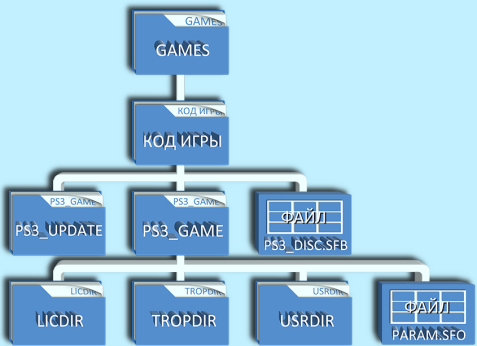
Построение папок и директорий в PS3
Для обновлений должно быть построено так: PS3/UPDATE.
Для отображения содержащихся на съёмном устройстве файлов не забывайте воспользоваться кнопкой, а после этого «Показать» данные флешки.
В заключение можно добавить, что в результате взлома программного обеспечения консолей и установки различных брелков или так называемых кастомных прошивок можно «заставить» PS3 читать и другие форматы и склеивать для воспроизведения разрезанные файлы.
Однако это относится к нерекомендуемым операциям для честных пользователей.
Теперь вы знаете, как нужно обращаться с парой приставка — флешка, так чтобы между ними было полное взаимопонимание и дружба.

Замена USB портов PS3 – один из вариантов ремонтных работ, неизменно востребованных в сервисных центрах. Сама по себе, консоль PlayStation 3 не такой уж плохой вариант для покупки.
В ней сложно найти слишком уязвимые детали, которые неизменно ломаются. Более того, USB порты любой приставки к категории риска не относятся.

Тем не менее, разъемы PS3, в частности, USB порты ломаются с завидной регулярностью. Почему?
Любой мастер по ремонту скажет вам, что в большинстве случаев, когда игровая приставка выходит из строя, виноваты сами владельцы оборудования. Неправильное и неаккуратное обращение с консолью приводит к тому, что устройство ломается и требует ремонта.
В случае с USB, поломка возникает по следующим причинам:
- если наступать на кабели слишком быстро к разъему;
- если вставлять и извлекать из разъема кабель слишком резко;
- если внутрь разъема попадают посторонние предметы или жидкость.
Кроме того, причиной выхода из строя портов могут стать частые падения или удары по корпусу во время игры. Словом, именно несоблюдения элементарных правил часто приводит к тому, что требуется замена HDMI PS3 или USB портов.

Конечно, PlayStation 3 – это не то устройство, которое легко можно отремонтировать самостоятельно. Здесь нужен не только опыт, но и сменные комплектующие и специальное оборудование.
Так что не рискуйте своей консолью, ремонтируя ее самостоятельно или доверяя в руки некомпетентному мастеру. Лучше сразу обратиться в хороший сервис.
Осуществим замену USB портов PS3 всего за час!
В нашем сервисном центре вы можете отремонтировать вашу игровую приставку уже в день обращения. Наши специалисты проверят устройство, найдут неполадки и устранят их в самые короткие сроки.
У нас вы можете отремонтировать приставку, сделать профилактическую чистку устройства, диагностику и прошивку, если она необходима.
В своей работе мы используем только оригинальные комплектующие от надежных поставщиков, так что вы можете быть уверены в том, что приставка вернется к нормальной работе после вмешательства мастера.
Часто нам приносят приставки, которые уже были в ремонте. Непрофессиональные ремонтные работы, а также попытки самостоятельного ремонта усугубляют проблему, делая ее решение дороже и сложнее.
Если вы хотите, чтобы ваша приставка радовала вас своей бесперебойной работой, приносите ее нам, мы поможем вернуть ее к жизни!
Читайте также:


